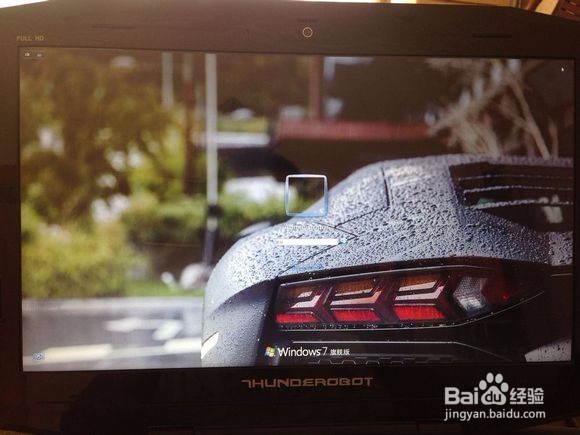电脑怎么修改win7用户登入界面背景图片
1、按“win+R”组合键,打开运行框,在打开框中输入"regedit”,单击“确定”,或按。“回车键”
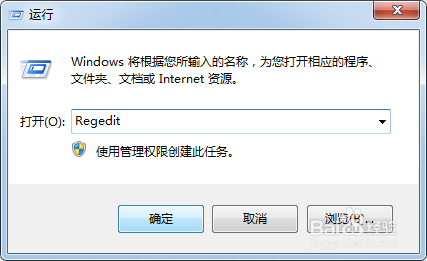
2、就打开了传说中的注册表了。然后在注册表中选择。选择的顺序依次是:HKEY_LOCAL_MACHINE\SOFTWARE\Microsoft\Windows\CurrentVersion\Authentication\LogonUI\Background。
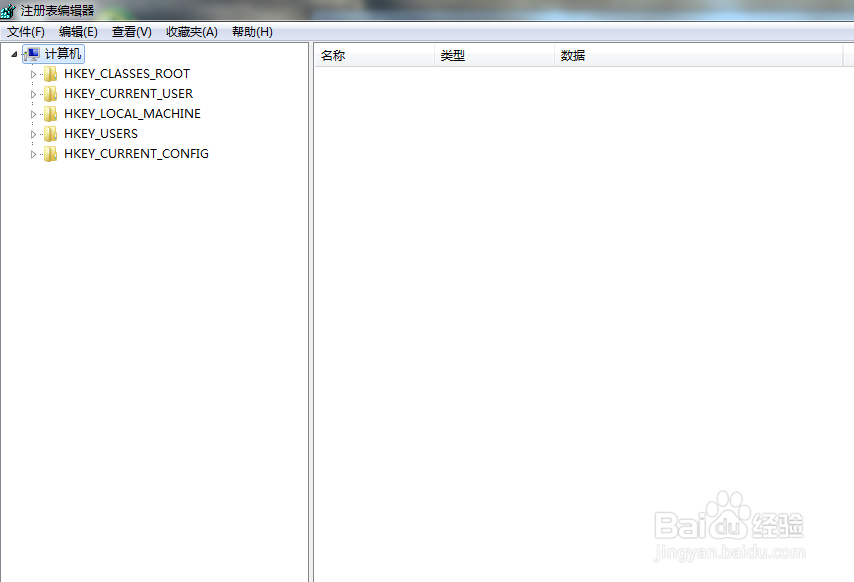
3、然后右击第二个,如下图1.注意:有些电脑中没有第二个,那就按照图中新建一个,类型和名字都得一样,再进行修改。点击第一个选项,修改。然后将你的数字从0改成1,其他的不要动。点确定,关掉注册表即可。如下图
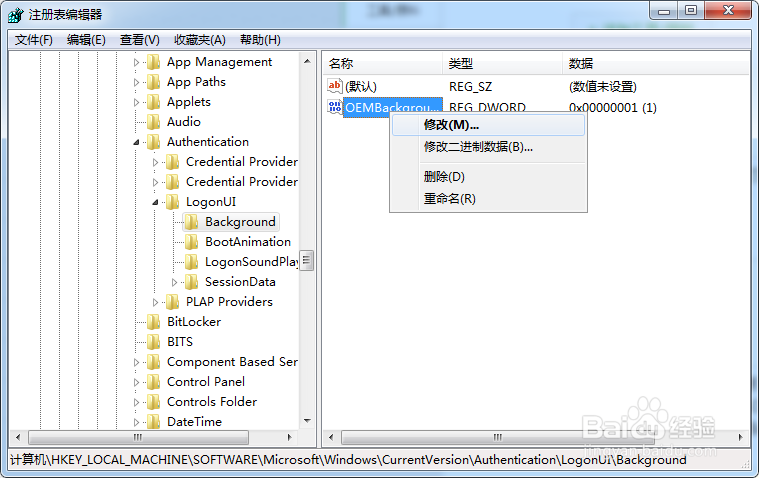
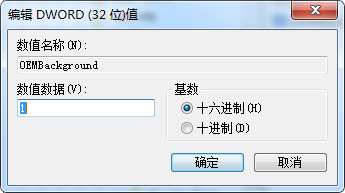
4、打开C盘下的Windows/System32/oobe/info目录。有一些电脑可能只能到oobe而没有info,这个时候可以自己建立一个文件夹改名为info

5、打开info文件夹。再在这里面新建一个文竭惮蚕斗件夹,名字为“Backgrounds”,然后打开这个“Backgrou荏鱿胫协nds“文件夹,把选好的图片放到文件夹中,名字要改成backgroundDefault,格式必须是jpg。注意:这儿有有些电脑这个info文件夹以及这个backgrounds文件本来就存在,那就不用新建了,直接放入一张与你电脑屏幕分辨率差不多的图,注意是得jpg或者jpeg的格式,不能是动态图,图片大小不能超过200KB。
6、最后验证图片效果。这儿有个快捷键,茧盯璜阝就是win+L。win键上面第一步已经解释,这儿不多说。然后就会出现登录界面。如果图片成功显示就成功了,如果不成功,就是你图片格式,大小或者分辨率的问题了。建议:因为win7登录框在中央,所以尽量选那种人物在一边的比较好。